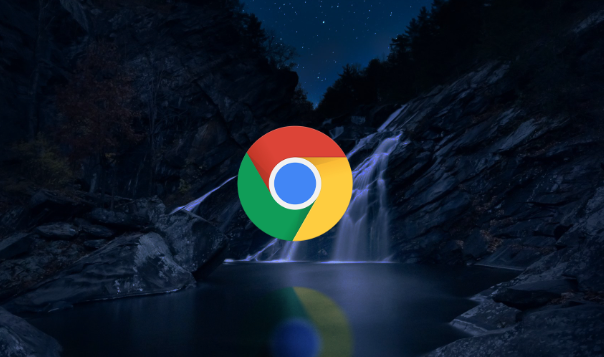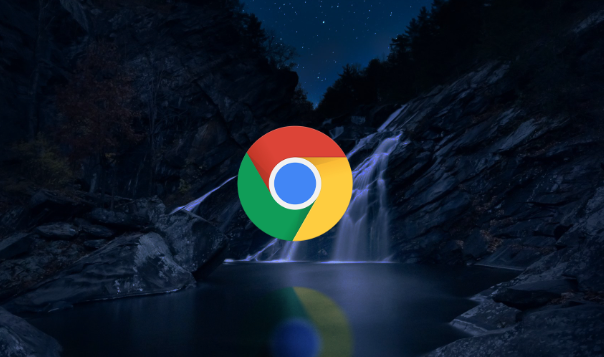
打开Chrome浏览器点击右上角三个点图标进入菜单。选择更多工具中的
扩展程序选项,或直接在地址栏输入chrome://extensions/并按回车键进入管理页面。该界面展示所有已
安装插件列表,支持启用、禁用、删除和更新等操作。
先禁用全部插件排查干扰源。逐个点击插件右侧的开关按钮将其关闭,完成后刷新页面或重启浏览器验证问题是否消失。若异常现象停止出现,说明存在插件间的冲突需要进一步定位具体原因。
采用逐一启用法精确查找故障点。从第一个插件开始重新激活,每次只开启单一项目并测试功能恢复情况。当某个插件启用后导致问题重现时,即可确认其为冲突源头。此时可暂时保持该插件禁用状态继续排查其他可能性。
检查插件更新确保兼容性。在扩展管理页面查看每个项目的最新版本号,发现可用更新时立即点击按钮完成升级。旧版插件可能因API变动与新版浏览器或其他组件产生不兼容问题,更新后往往能解决大部分冲突。
查看详细权限设置优化配置。点击目标插件下方的详情按钮,审查其申请的各项权限说明。重点关注涉及下载管理、网页修改等敏感功能的授权情况,适当收回非必要权限可降低冲突概率。
尝试二分法加速排查进程。将现有插件均分为两组分别禁用,通过对比两组状态下的系统表现缩小嫌疑范围。重复此过程直至锁定具体冲突对象,适用于安装较多扩展时的高效定位需求。
利用
无痕模式做干净环境测试。新建隐身窗口默认不加载任何插件,在此环境下观察系统运行是否正常。若功能恢复则证明常规模式下的某些扩展确实存在问题。
调整特定插件的内部参数。部分广告拦截类工具提供白名单功能,可将受影响的网站添加到例外列表允许正常交互。类似地,其他具有
高级设置选项的插件也可通过修改策略适应特殊场景。
卸载无法调和的冗余插件。对于非必需且持续引发问题的扩展程序,直接点击移除按钮彻底删除。优先保留核心功能型插件,次要辅助工具建议寻找替代方案而非强行共存。
通过上述步骤逐步操作,用户能够有效排查和修复
谷歌浏览器插件冲突问题。每次修改设置后建议立即测试效果,确保新的配置能够按预期工作。遇到复杂情况可考虑联系技术支持人员协助处理。